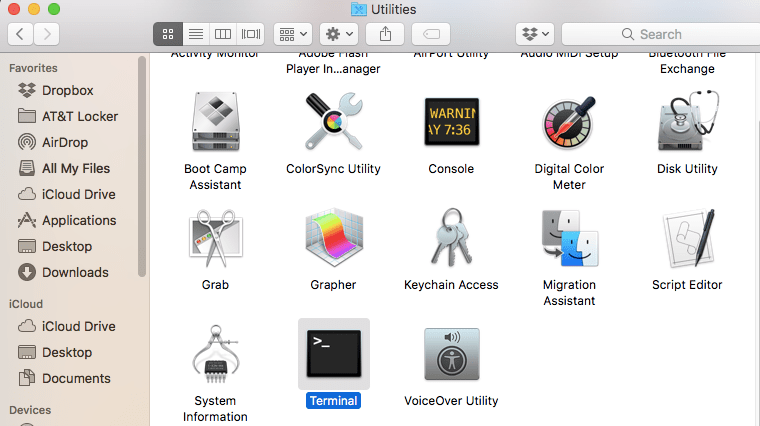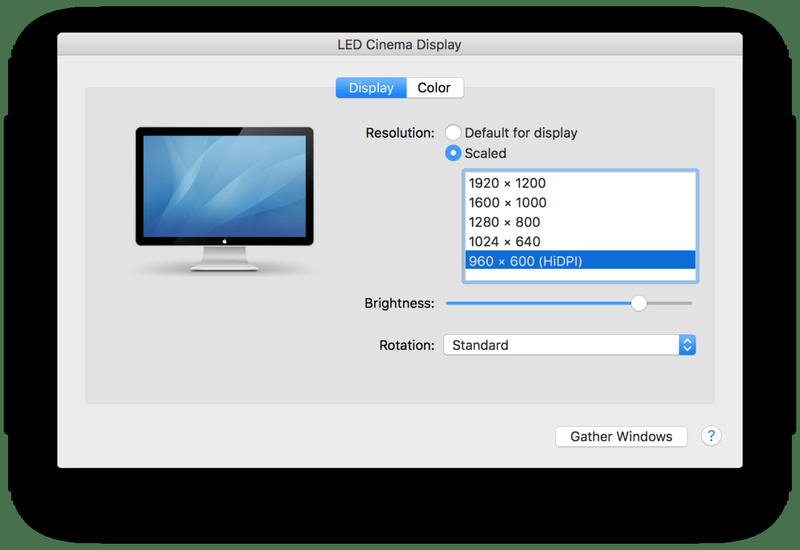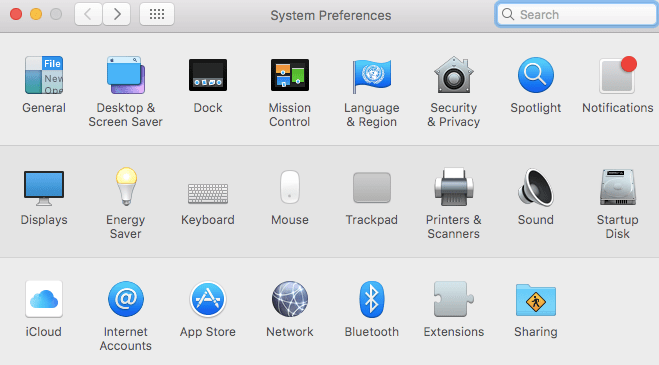Keajaiban paparan Retina Apple ialah macOS (secara rasmi dipanggil Mac OS X) menjadikan antara muka pengguna dengan empat kali ganda piksel (dua kali ganda resolusi menegak dan dua kali ganda resolusi mendatar) seperti yang dilakukan pada paparan resolusi rendah tradisional, memberikan pengguna faedah. teks dan grafik ultra tajam tanpa membuat antara muka terlalu kecil untuk dilihat.

Ini berfungsi hebat pada paparan resolusi tinggi seperti monitor 4K dan iMac 5K baharu, tetapi bagaimana jika anda boleh mendapat manfaat ketajaman seperti Retina pada monitor bukan Retina? Nah, terima kasih kepada sesuatu yang dipanggil mod HiDPI dalam macOS/OS X, anda boleh, walaupun terdapat kaveat yang agak besar.
Cara Mendayakan Mod HiDPI
Mod HiDPI pada mulanya tersedia sebagai pilihan dalam Xcode's Utiliti Nyahpepijat Kuarza, tetapi sejak Mavericks telah boleh diakses melalui arahan Terminal. Jika anda menjalankan Mountain Lion atau lebih lama, lihat artikel ini diOS X Dailyuntuk arahan tentang cara mendayakan mod HiDPI dalam OS X. I.
Nota: Jika anda menggunakan macOS Mojave, arahan Terminal yang ditunjukkan di bawah tidak akan berfungsi, jadi anda perlu melangkau ke bahagian artikel ini yang membincangkan tentang aplikasi pihak ketiga.
Jika anda menggunakan macOS Mavericks atau lebih tinggi, kemudian teruskan dengan langkah di bawah:
- Nyalakan tetingkap Terminal baharu dan kemudian salin dan tampal arahan berikut:
$ sudo lalai tulis /Library/Preferences/com.apple.windowserver.plist DisplayResolutionEnabled -bool true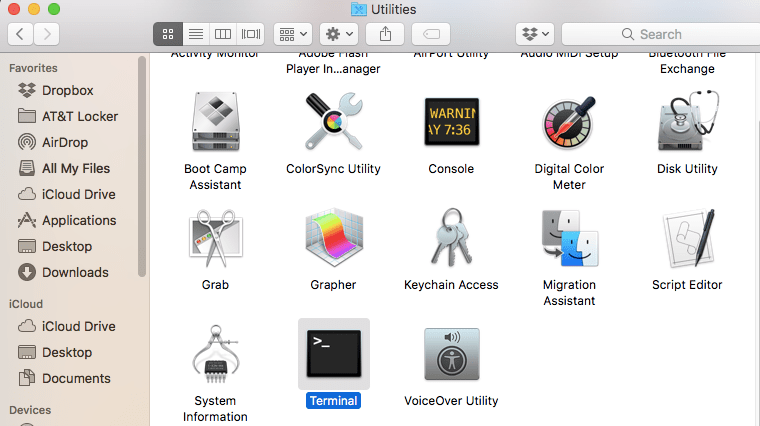
- Kemudian tekan Kembali untuk melaksanakan arahan dan, kerana ini adalah perintah sudo, masukkan kata laluan pentadbir anda apabila digesa.
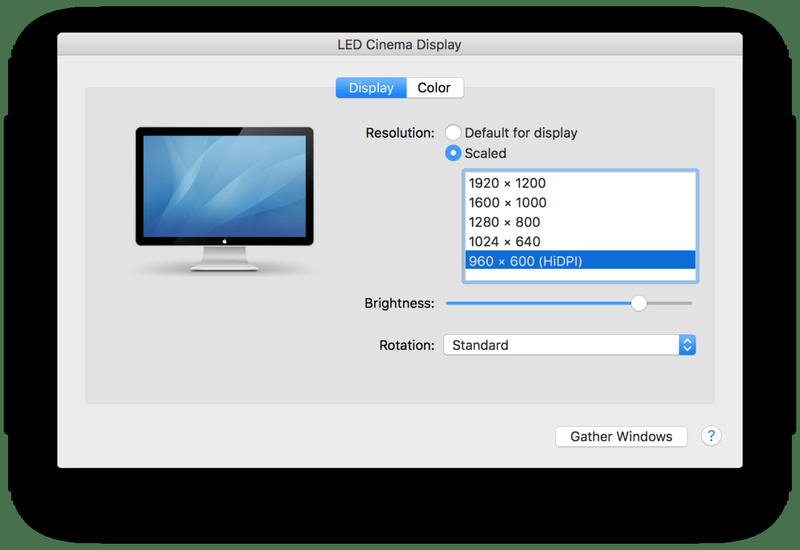
- Seterusnya, but semula Mac anda dan, selepas log masuk semula, pergi ke Keutamaan Sistem dan klik pada Paparan .
Di sini anda akan melihat tetingkap keutamaan yang biasa anda gunakan untuk menetapkan peleraian dan kadar muat semula anda.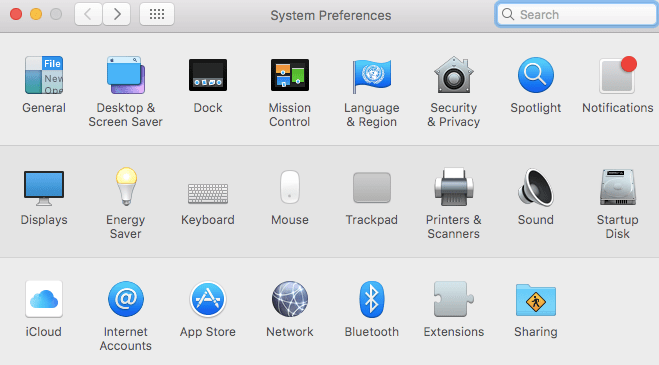
Kebanyakan pengguna mungkin akan menyemak pilihan Lalai untuk Paparan, yang biasanya merupakan resolusi asli paparan anda. klik Berskala untuk mendedahkan peleraian tambahan dan anda akan melihat satu atau lebih pilihan di bahagian bawah senarai dengan (HiDPI) dilampirkan pada peleraian mereka. Klik pada salah satu mod HiDPI untuk membolehkannya pada paparan yang anda inginkan.
windows 10 tidak dapat membuka menu permulaan dan kortana
Nota: Jika anda tidak melihat resolusi HiDPI disenaraikan dalam Keutamaan Sistem selepas menggunakan arahan Terminal di atas, cuba klik pada butang radio Skala sambil menahanAlt / Pilihankekunci pada papan kekunci anda. Silap mata ini mendedahkan peleraian tambahan untuk semua paparan dan harus menyenaraikan resolusi HiDPI jika ia belum kelihatan.
Anda akan melihat segala-galanya dengan serta-merta kelihatan lebih tajam, tetapi inilah kaveatnya: resolusi berkesan anda jauh lebih rendah. Ini berfungsi pada paparan Retina resolusi tinggi kerana macOS mempunyai berjuta-juta piksel tambahan untuk digunakan.


Jika anda mahukan kualiti Retina pada paparan resolusi standard, anda akan mendapat resolusi berkesan yang jauh lebih rendah. Sebagai contoh, inilah rupa resolusi asli 1920×1200 pada iMac 20 inci:
Dan inilah rupa mod HiDPI dengan resolusi berkesan 960×600:
Walaupun mungkin sukar untuk membezakan pada paparan anda sendiri (anda boleh mengklik pada setiap imej untuk melihatnya lebih besar), mod HiDPI menjadikan macOS dan apl kelihatan lebih jelas, tetapi dengan ketara mengurangkan resolusi kerja sistem.
Oleh itu, anda mungkin tidak mahu bekerja dalam mod HiDPI sepanjang masa, tetapi setelah anda mendayakannya dengan arahan Terminal, anda boleh menukarnya dengan mudah apabila anda ingin melihat aplikasi atau dokumen tertentu dengan kualiti seperti Retina, atau jika anda ingin menjadikan UI lebih mudah untuk dilihat dari jauh buat sementara waktu tanpa pengurangan kualiti yang disertakan dengan menggunakan resolusi rendah biasa, seperti apabila memaparkan OS X pada HDTV seberang bilik.
Apabila anda ingin menukar kembali kepada resolusi asli lalai, hanya kembali ke Keutamaan Sistem > Paparan dan pilih Lalai untuk Paparan atau resolusi pilihan anda daripada senarai Berskala. Tidak salah untuk membiarkan mod HiDPI didayakan sebagai pilihan dalam OS X apabila anda tidak menggunakannya, tetapi jika anda ingin mengalih keluar resolusi mod HiDPI daripada senarai resolusi Skala anda, jalankan sahaja arahan berikut dalam Terminal:
|_+_|
Sama seperti semasa anda mendayakan mod HiDPI dalam macOS, anda perlu memasukkan kata laluan pentadbir anda dan but semula Mac anda untuk perubahan itu berkuat kuasa.
cara menyimpan gambar snapchat tanpa mereka sedari
Aplikasi Pihak Ketiga
Jika anda lebih suka tidak bermain-main dengan arahan Terminal, terdapat apl dan utiliti pihak ketiga yang boleh mendayakan mod HiDPI untuk anda, sebagai tambahan kepada fungsi berkaitan paparan yang lain.
Berikut ialah beberapa contoh perisian pihak ketiga yang boleh mendayakan HiDPI pada macOS:
- ResolutionTab (.99, Mac App Store) ResolutionTab ialah apl bar menu untuk menukar pantas antara mod paparan Standard & HiDPI.
- SwitchResX (, perisian kongsi). SwitchResX, khususnya, menawarkan banyak fungsi tambahan untuk menyediakan resolusi tersuai dan kadar penyegaran, tetapi kedua-dua aplikasi ini boleh membawa anda masuk dan keluar dari mod HiDPI dengan hanya satu klik.
Mod HiDPI sememangnya bukan pengganti untuk paparan Retina beresolusi tinggi yang sebenar, tetapi ia memainkan peranan yang berguna untuk mereka yang kadang-kadang memerlukan macOS/OS X untuk kelihatan lebih tajam, seperti semasa mengambil tangkapan skrin berkualiti tinggi atau untuk pengguna yang ingin antara muka yang lebih besar dan lebih mudah dibaca tanpa kekaburan resolusi standard yang lebih rendah.
Jika anda mendapati artikel ini berguna, anda mungkin ingin menyemak artikel TechJunkie Mac yang lain, termasuk Cara Menggunakan Hanya Bar Menu Gelap dan Dok dalam macOS Mojave dan Cara Mengedit Fail Hos pada macOS (Mac OS X).
Adakah anda mempunyai sebarang petua atau helah untuk menghidupkan mod HiDPI pada Mac anda? Adakah anda tahu mana-mana aplikasi pihak ketiga yang baik selain daripada dua yang disenaraikan di atas? Jika ya, sila beritahu kami mengenainya dalam ulasan di bawah!